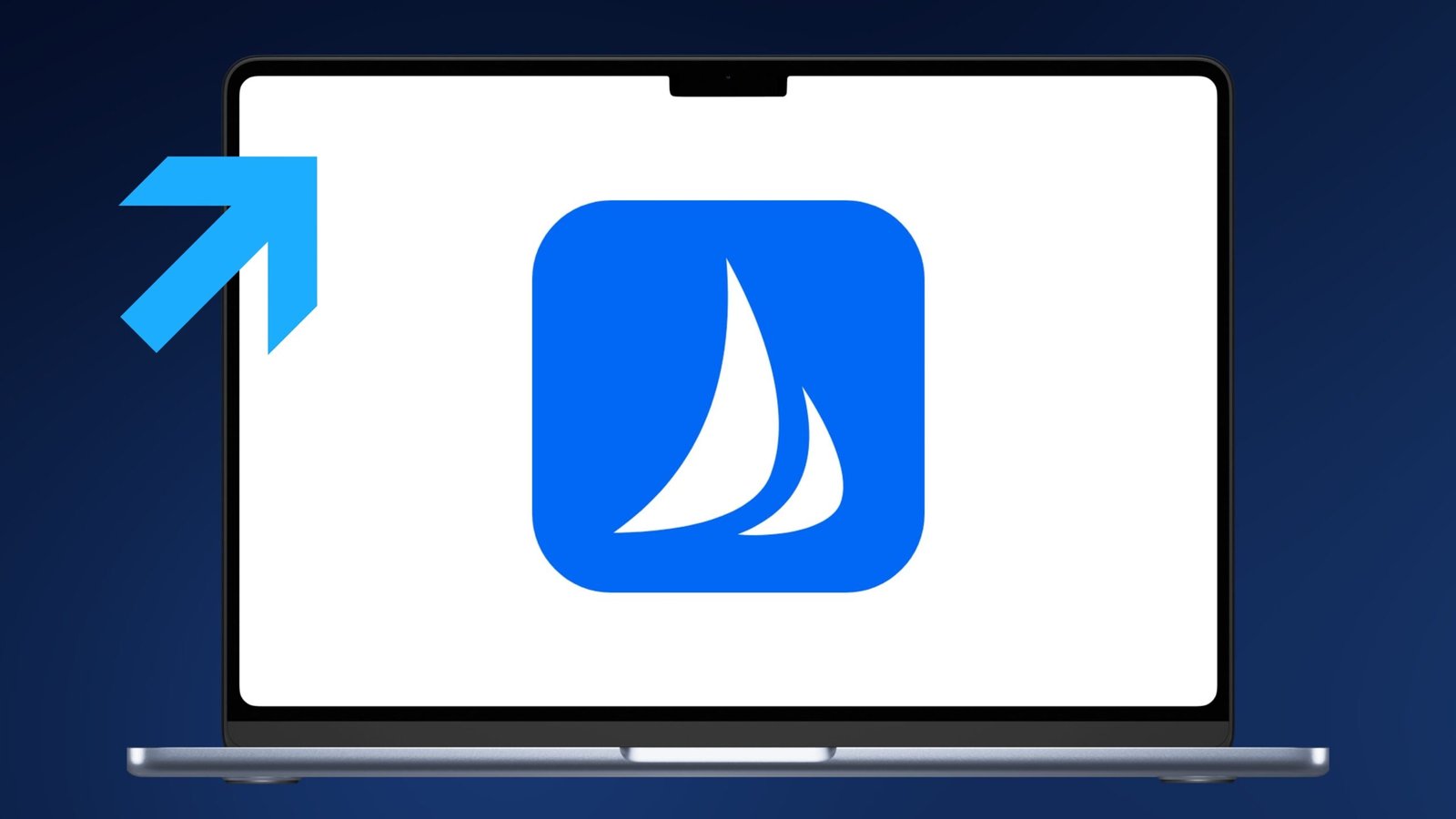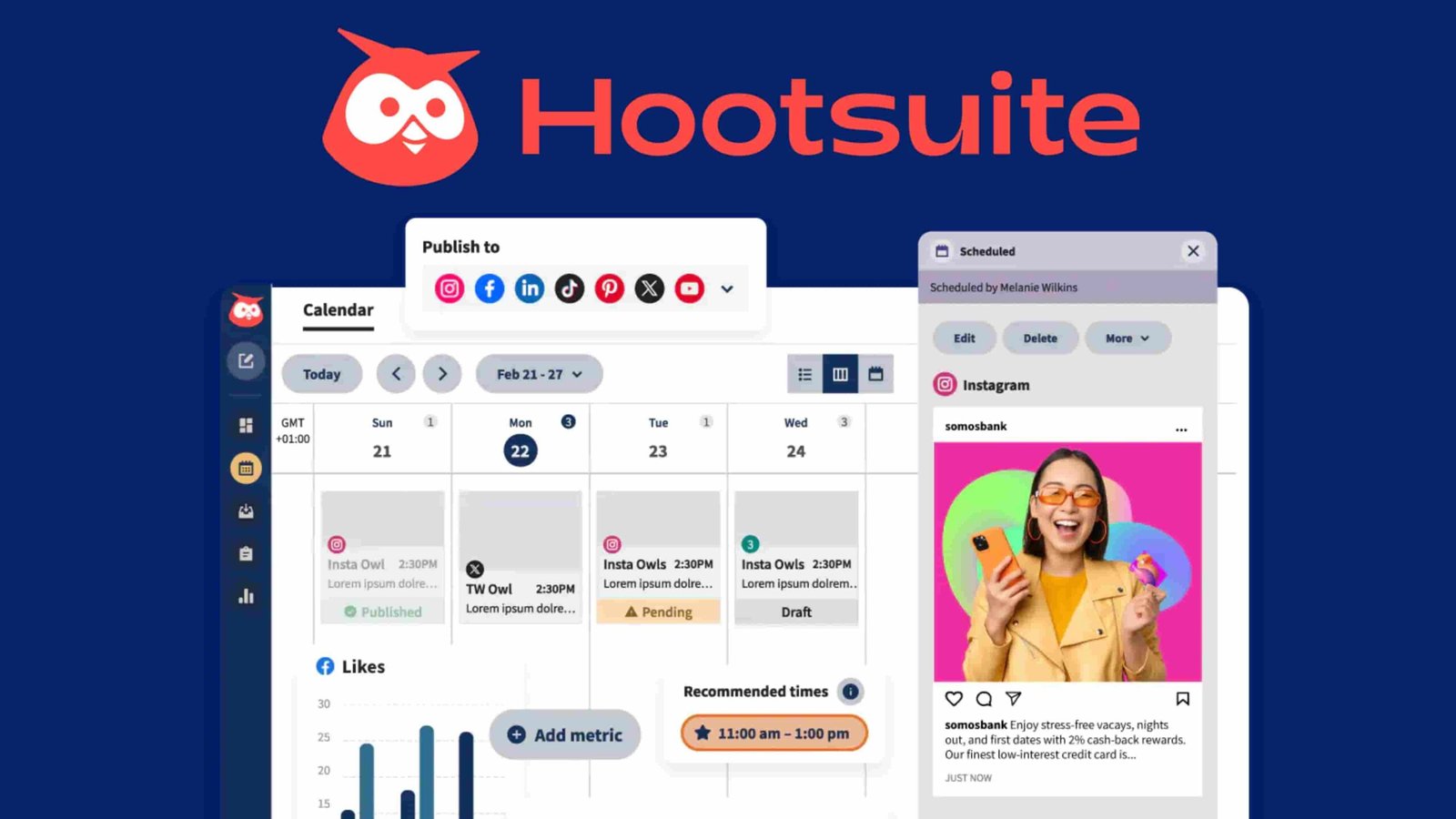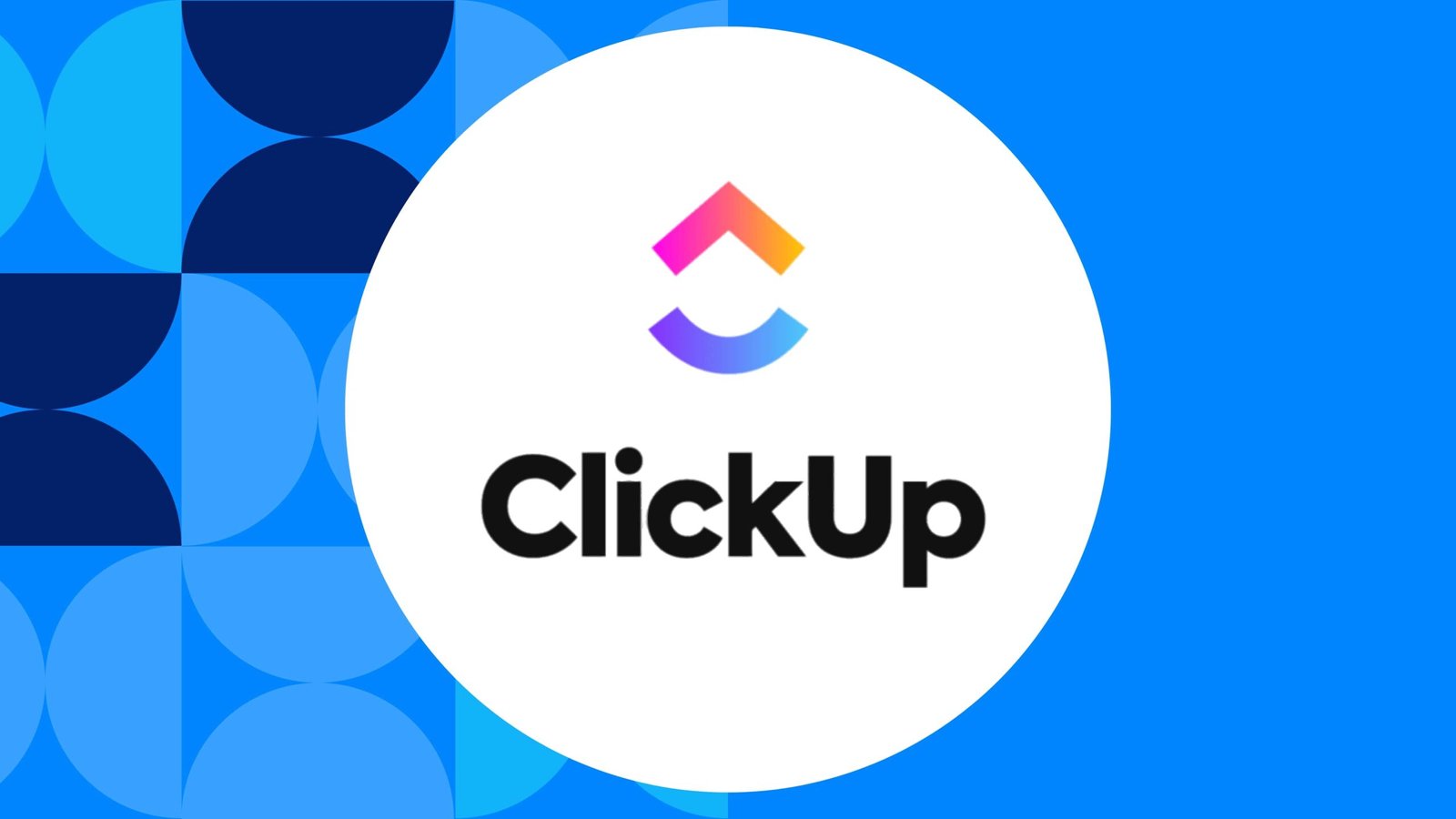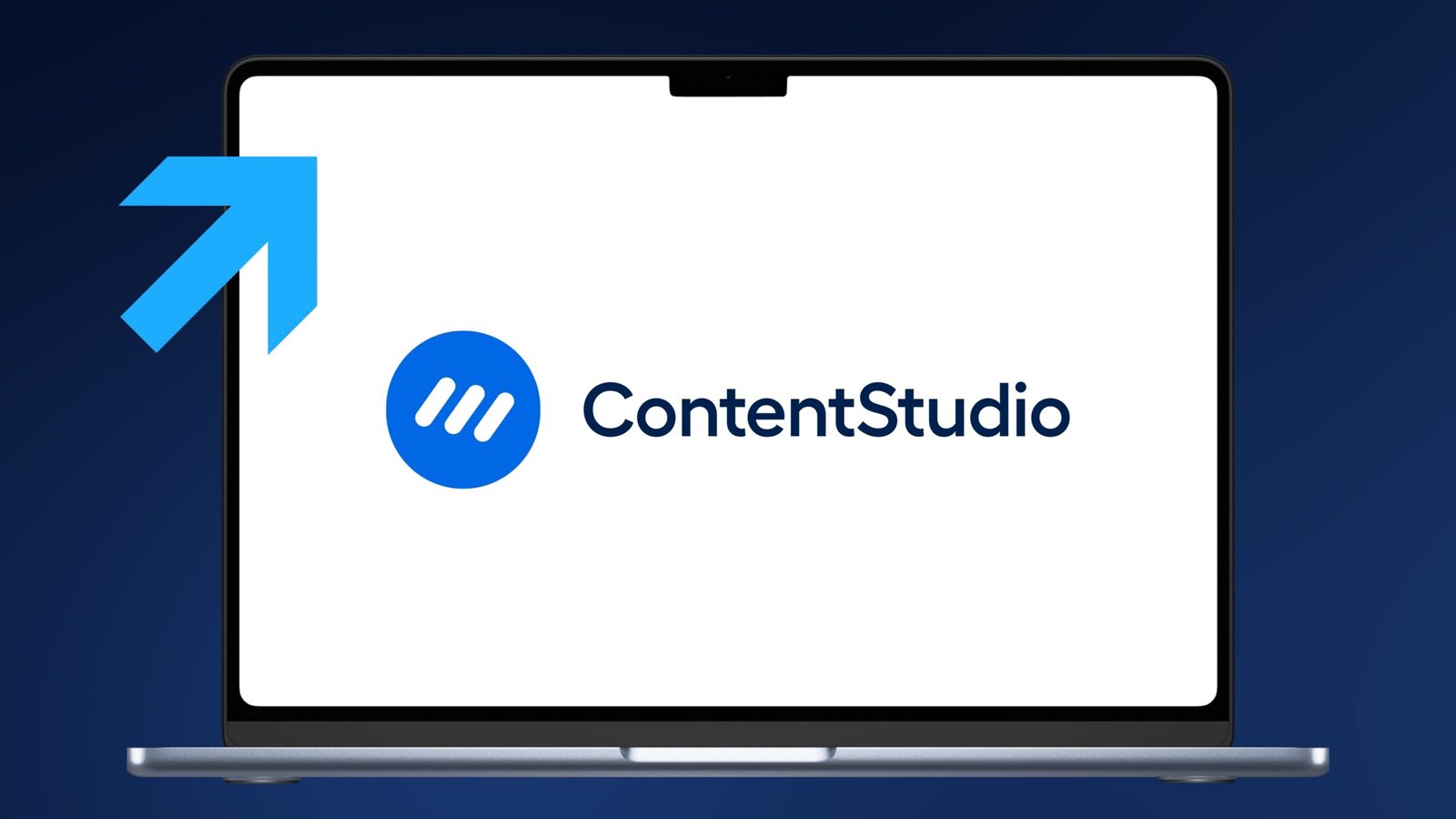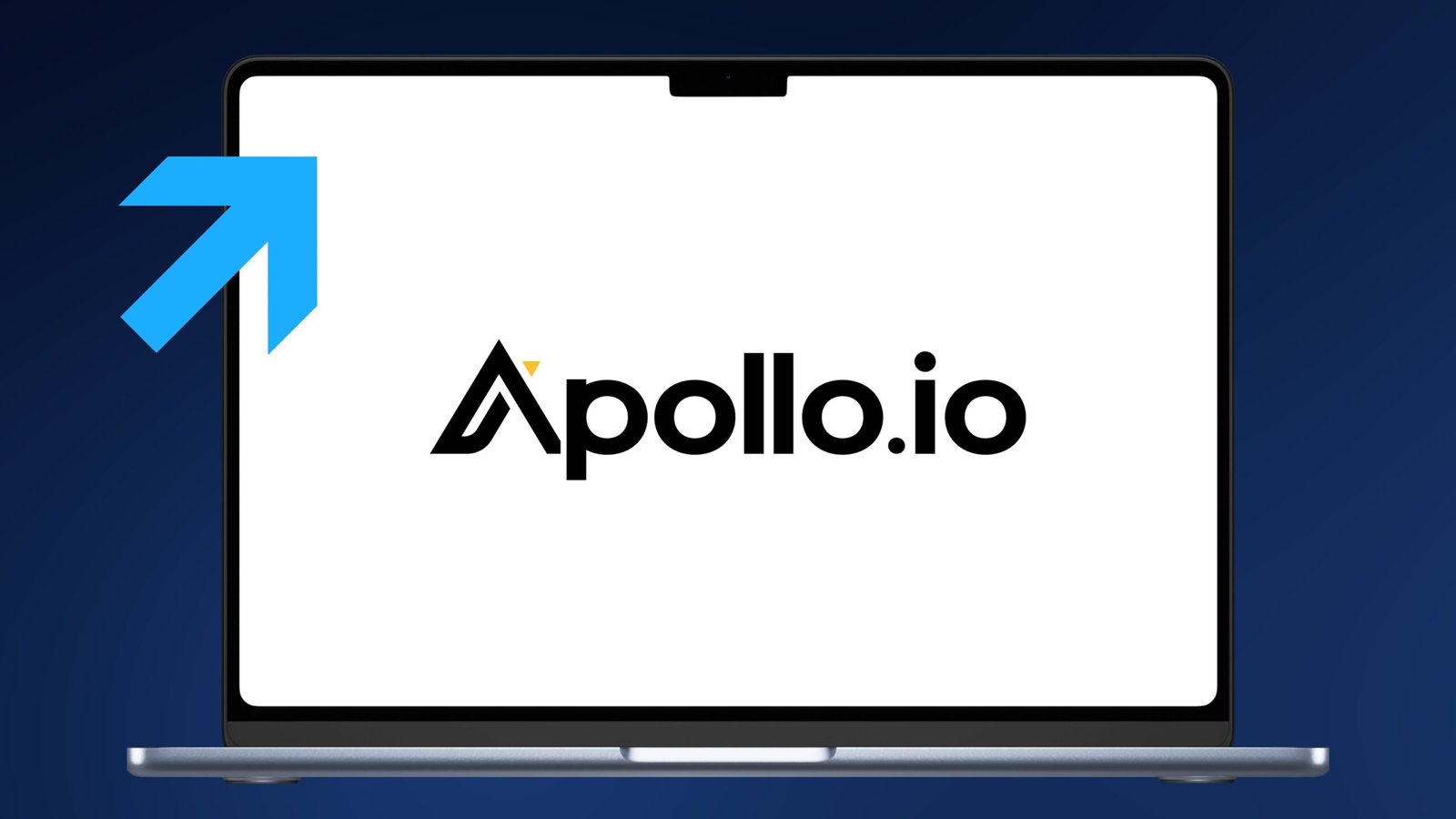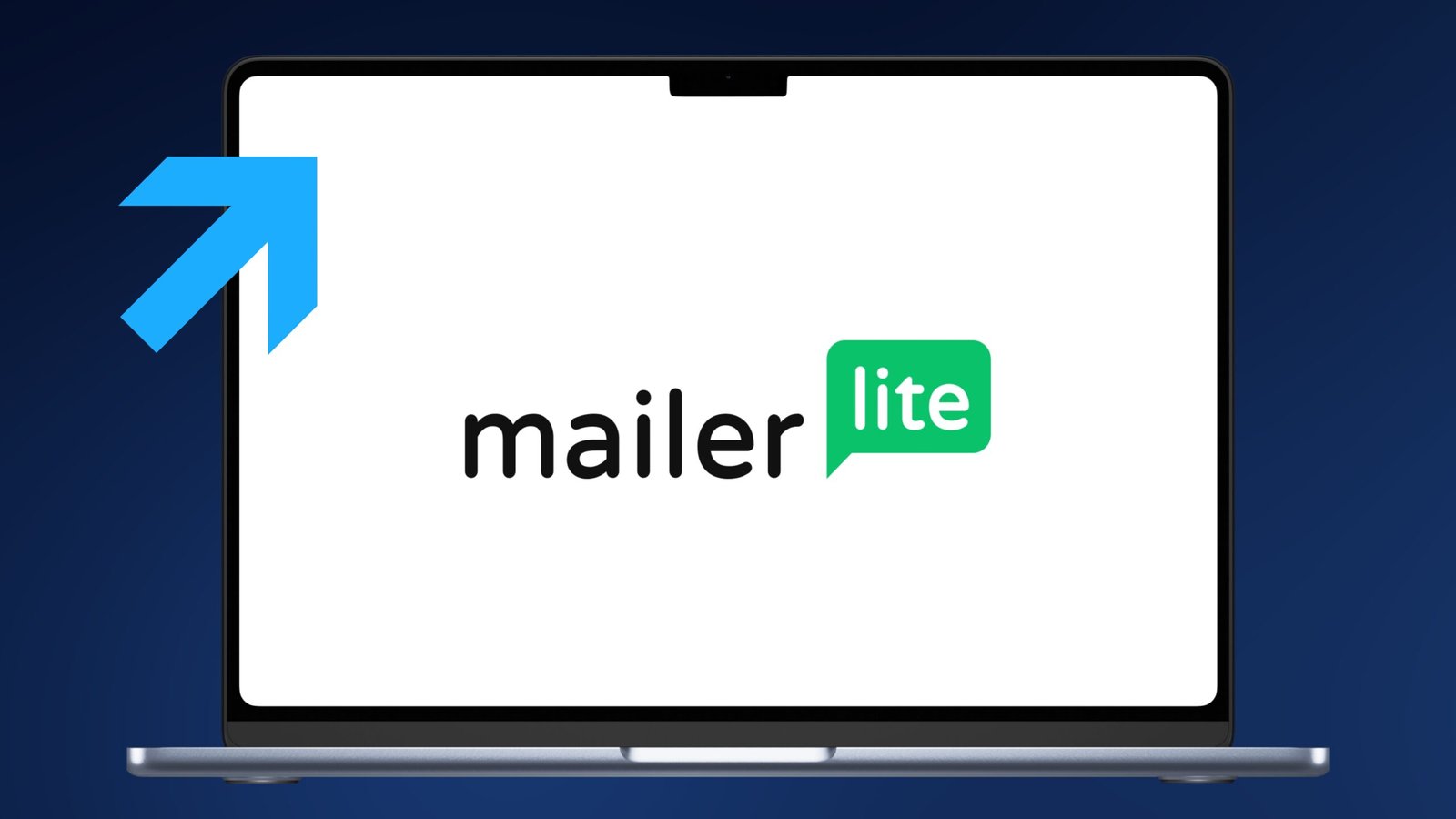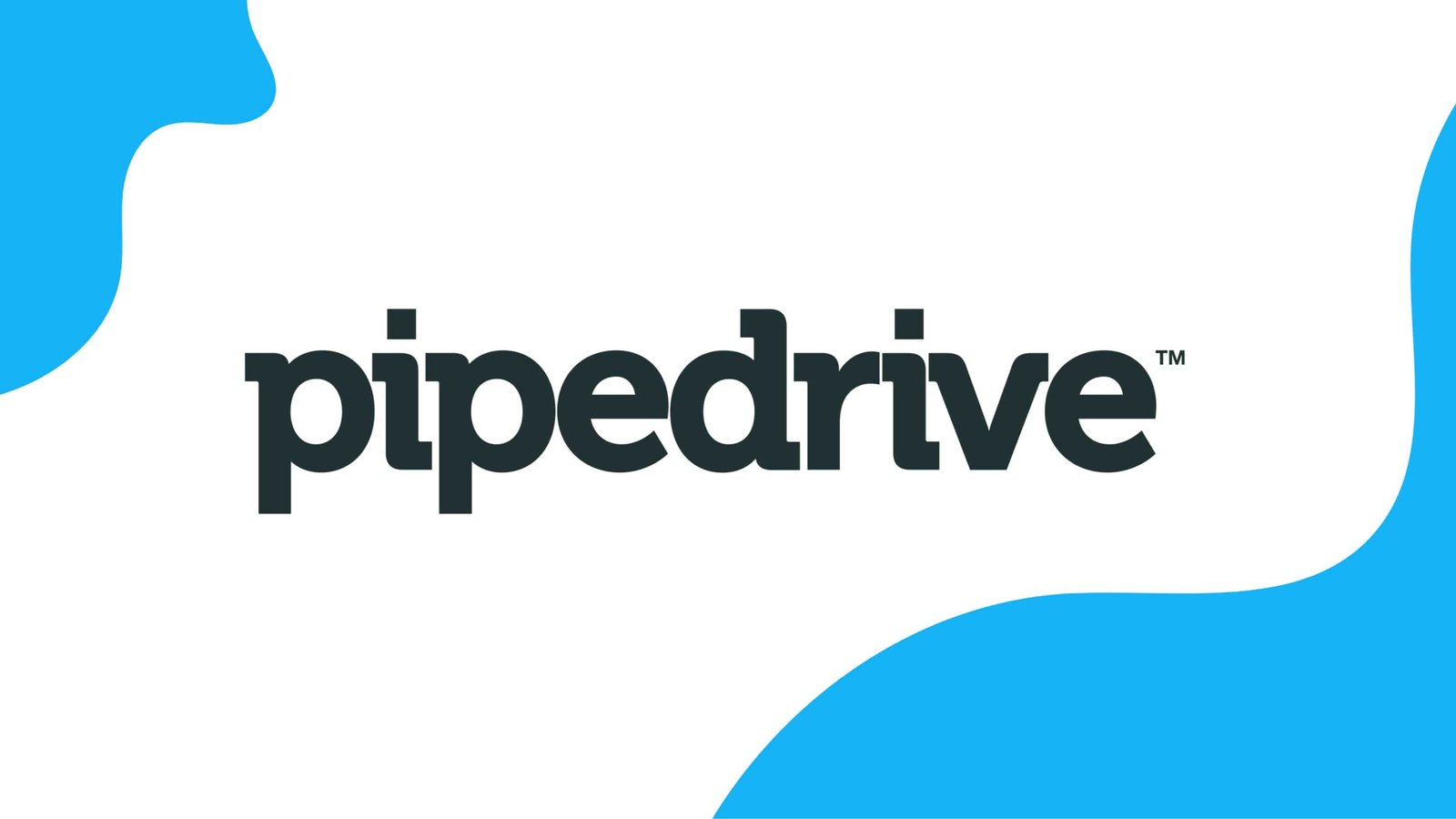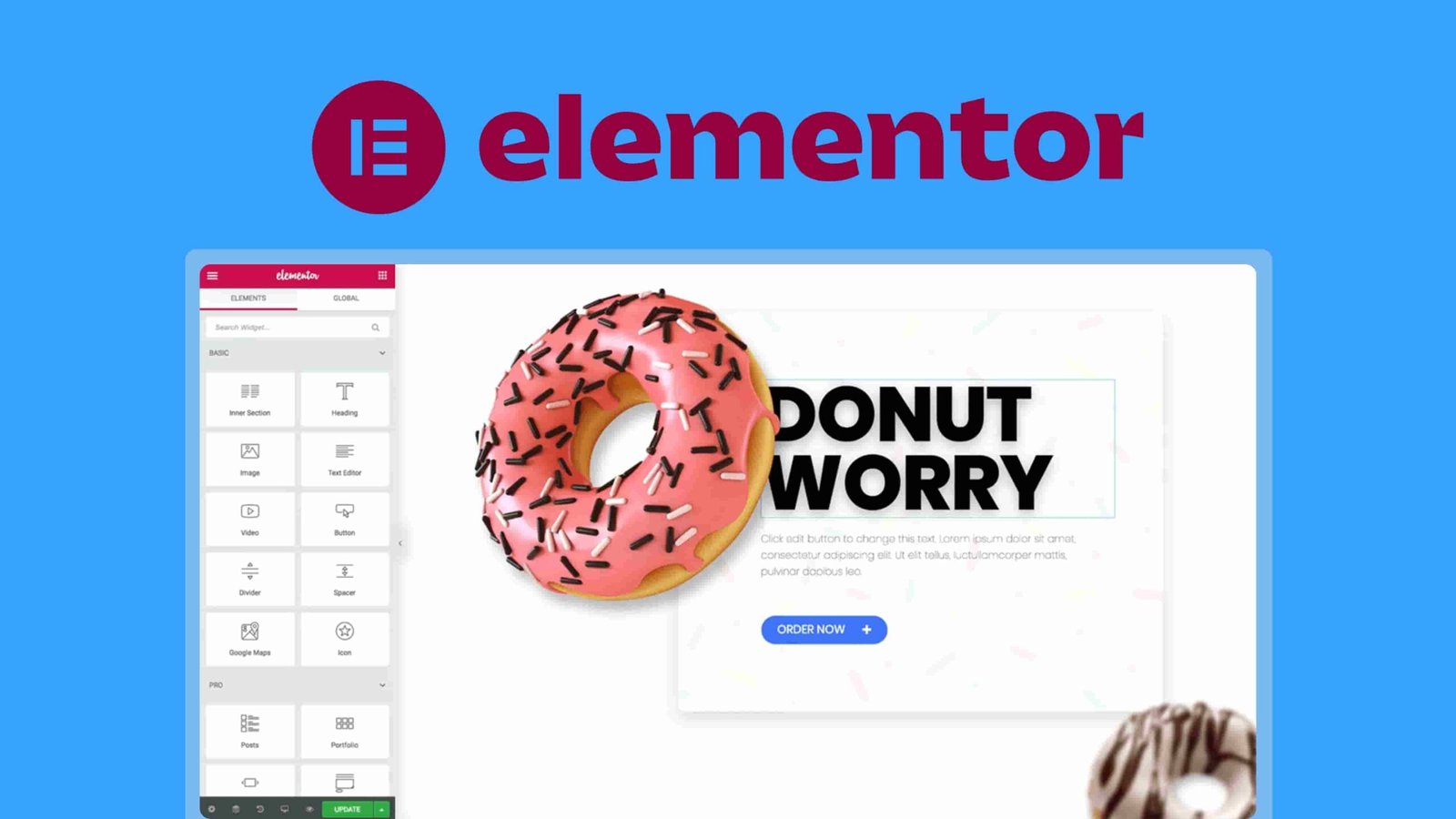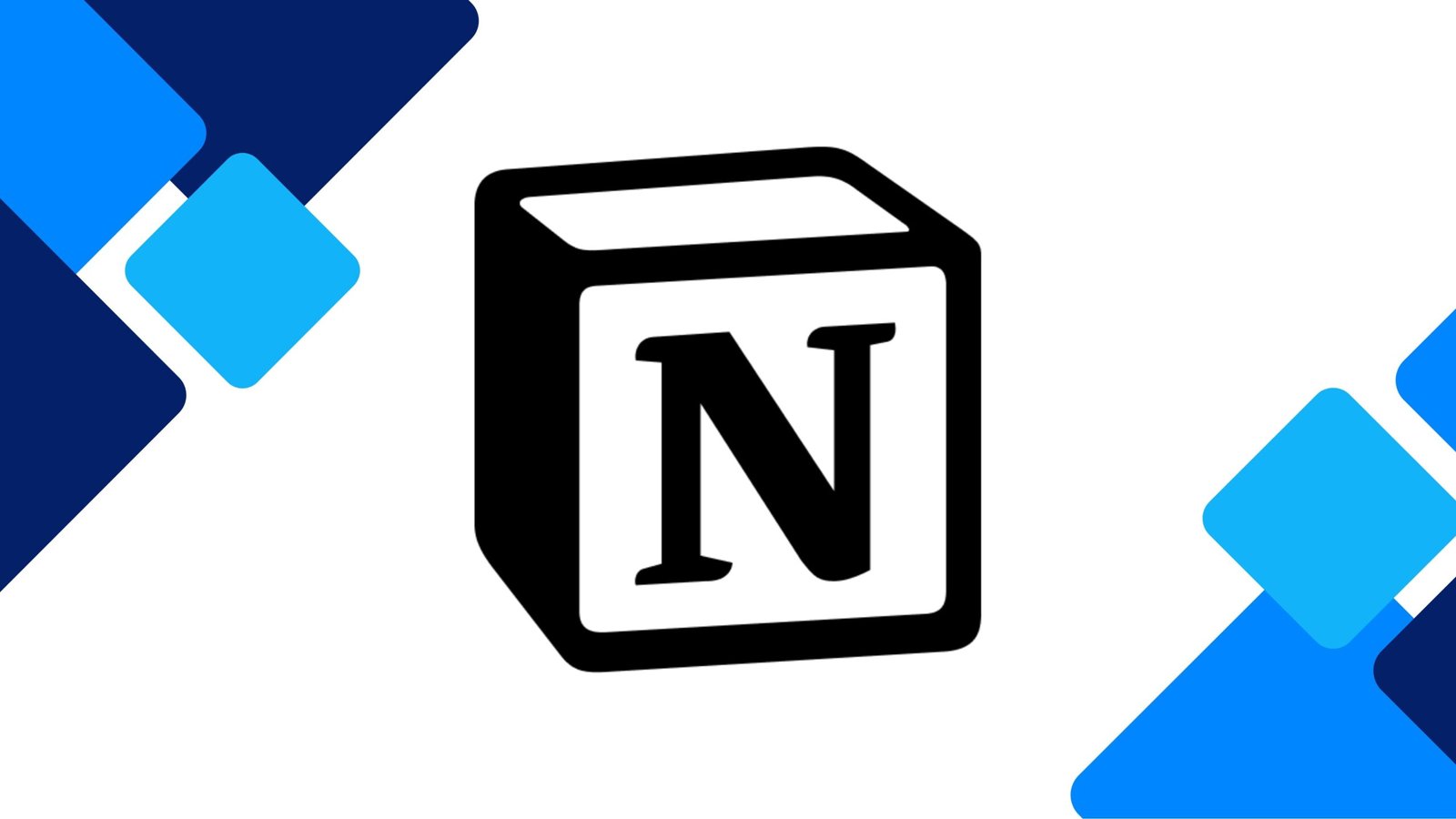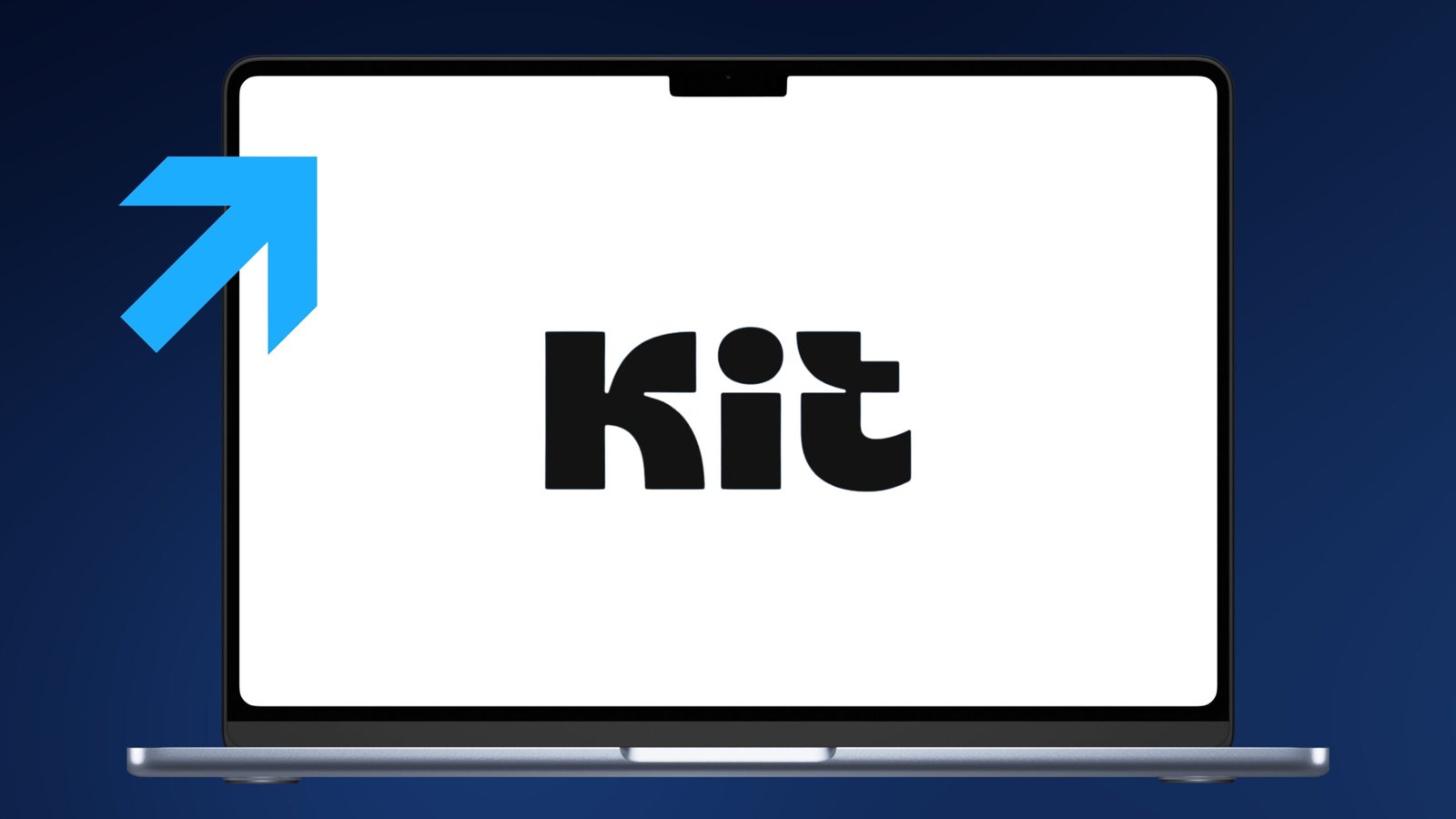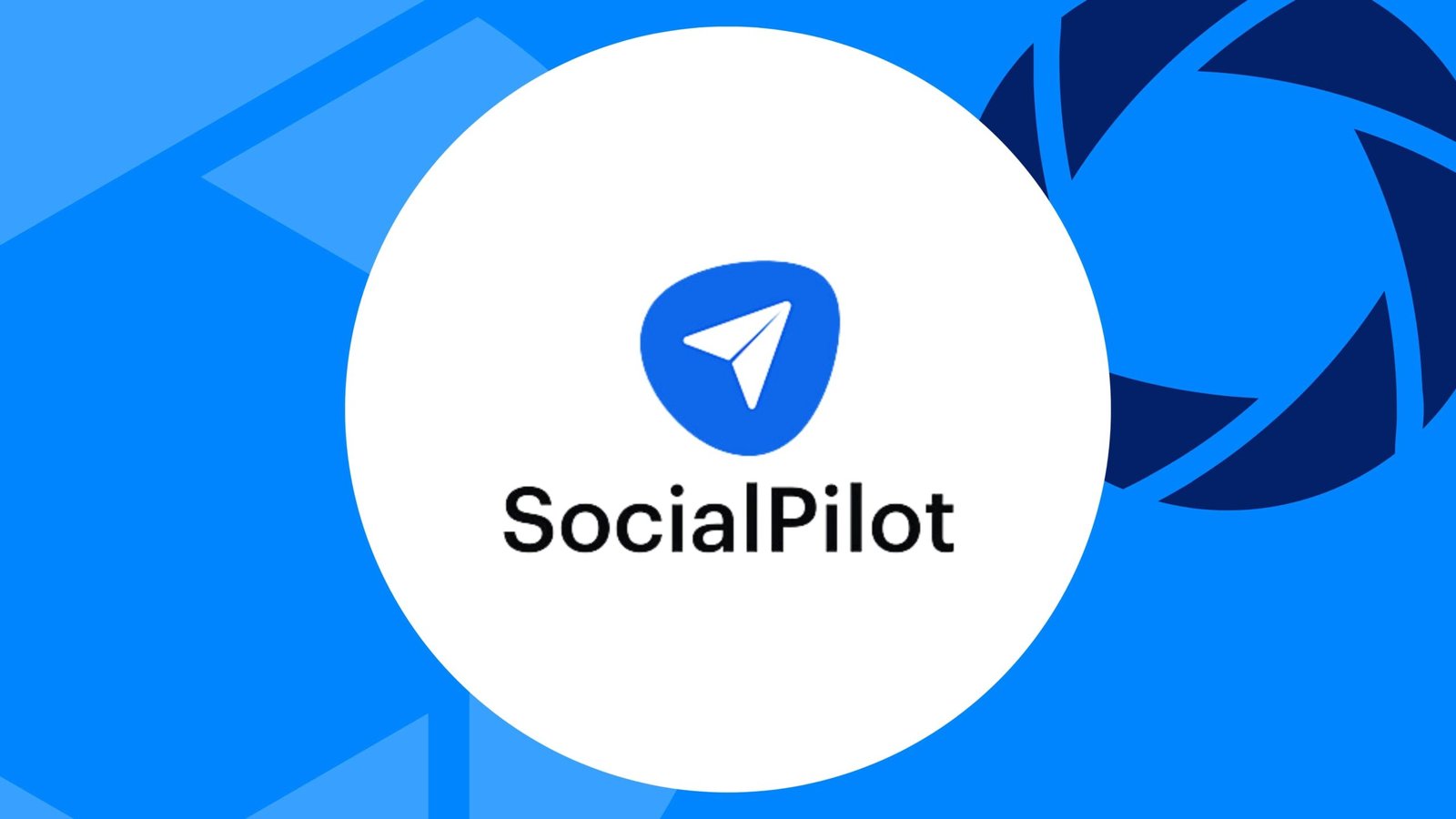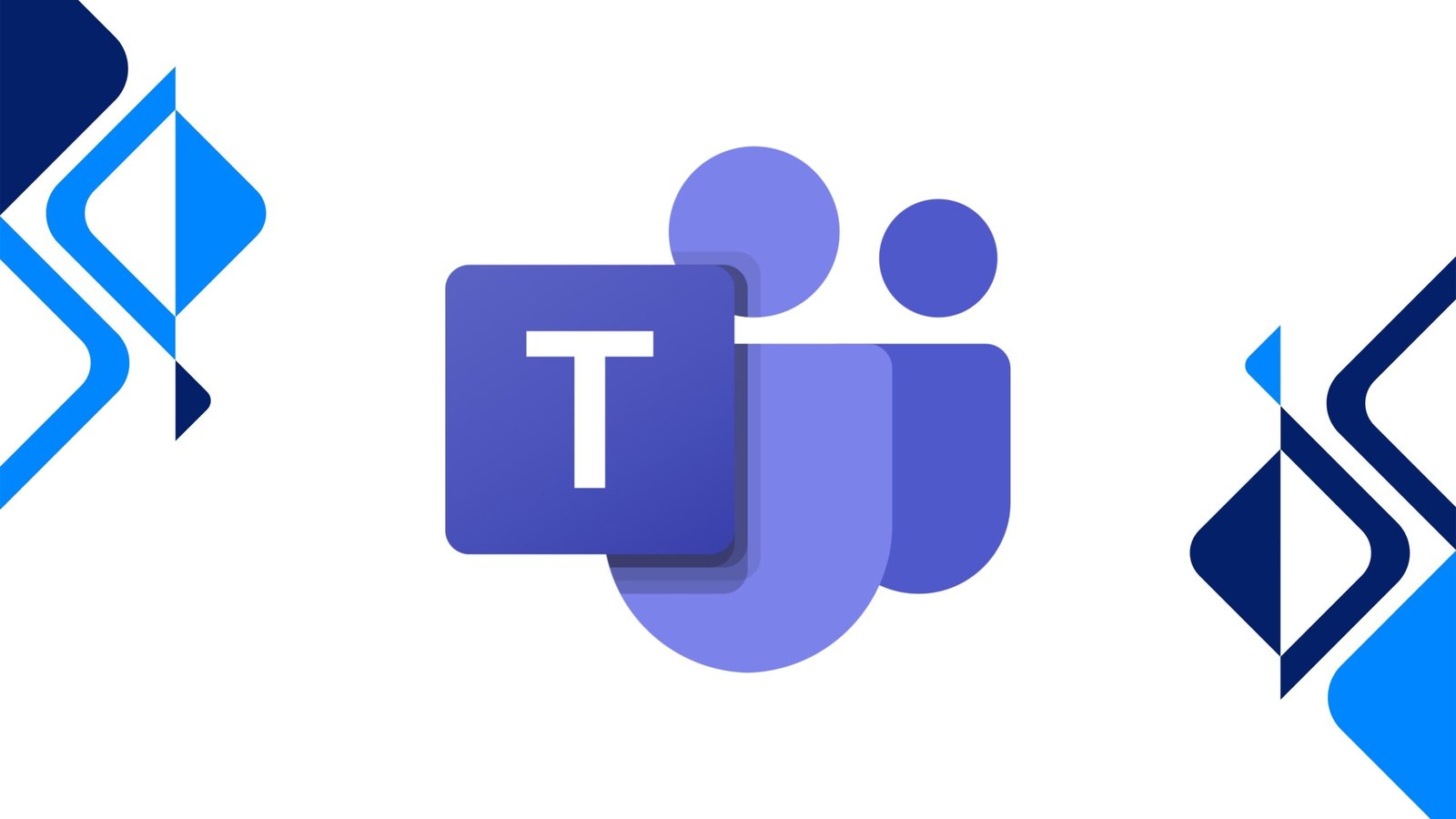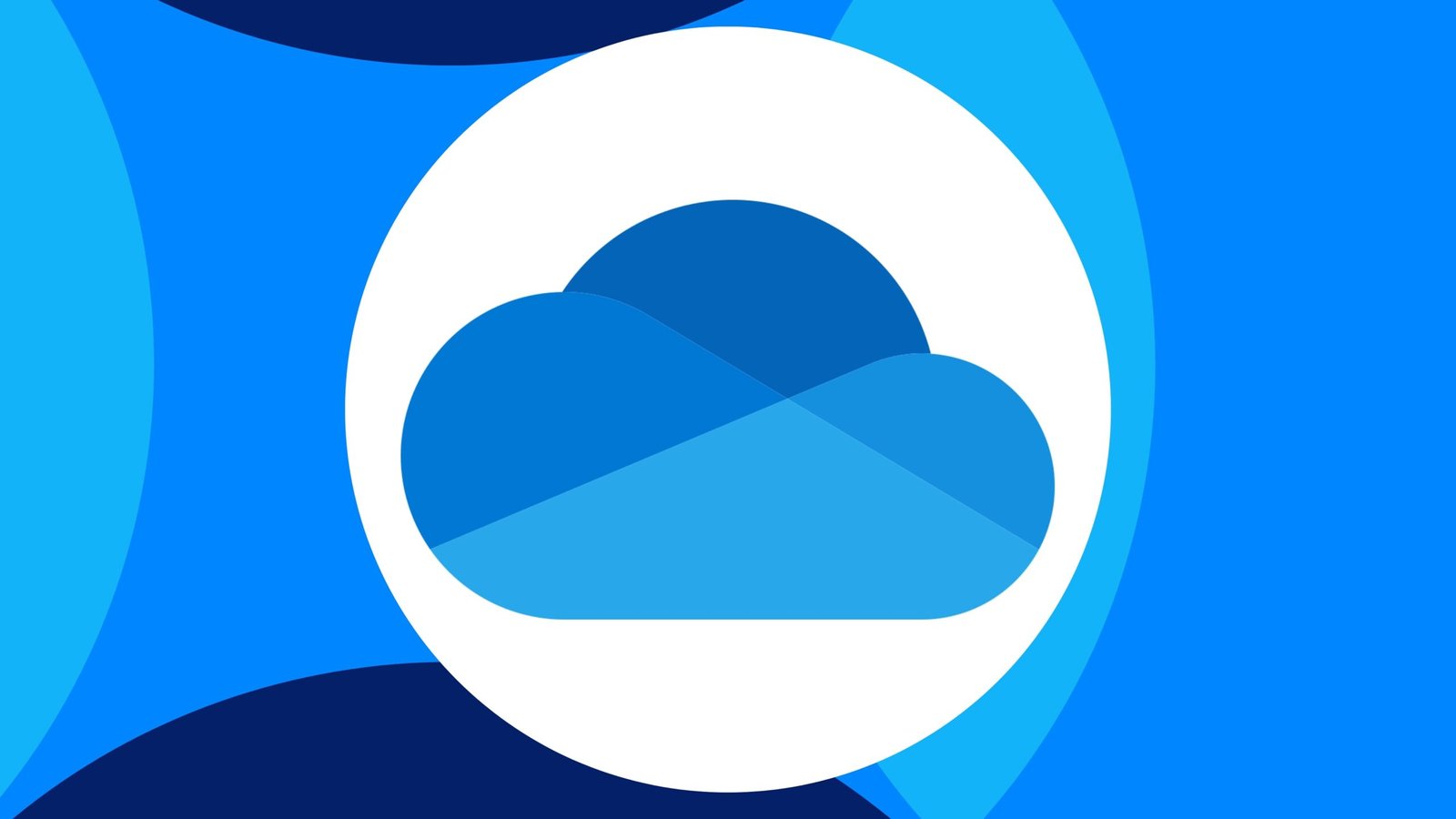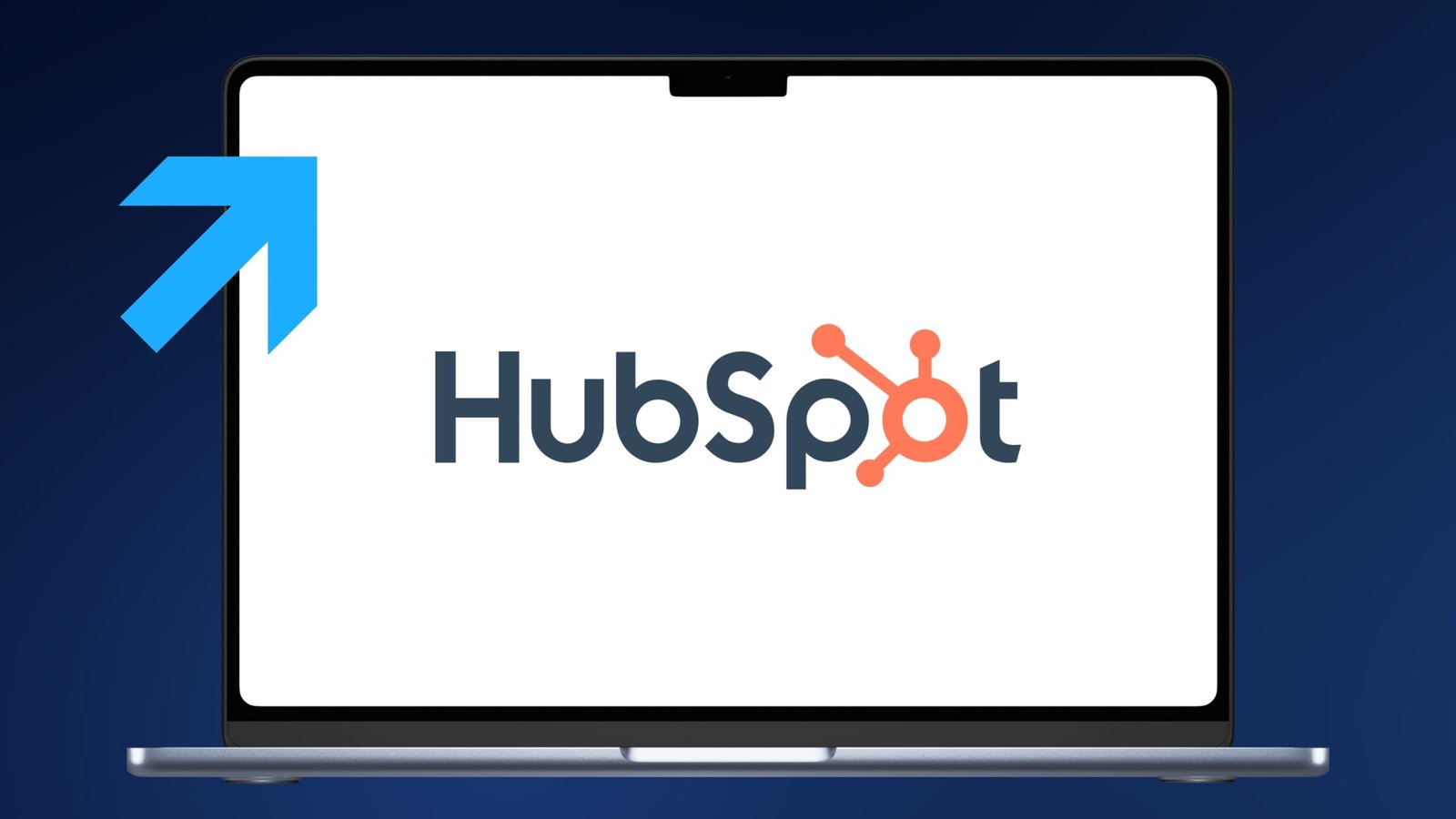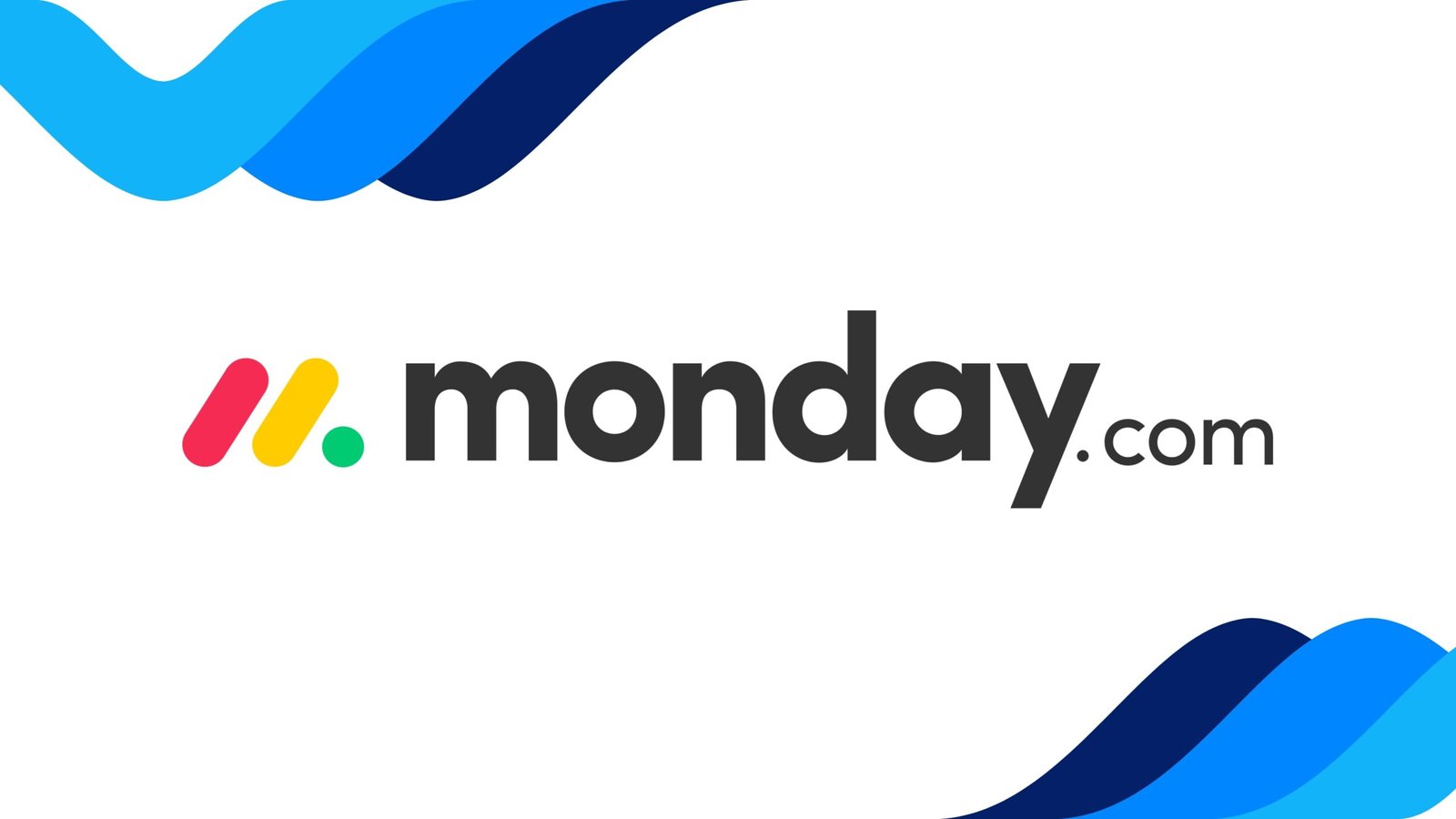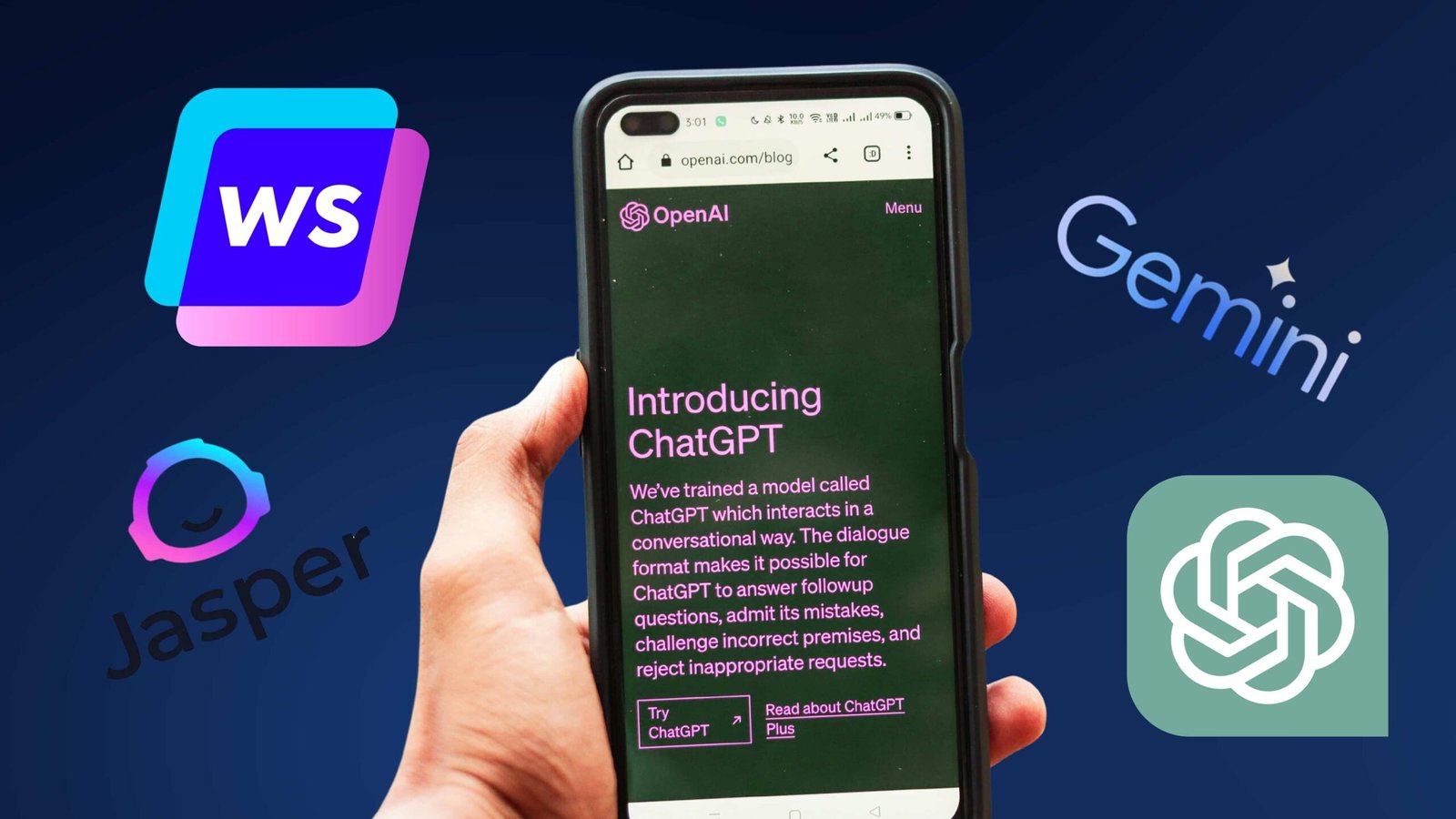Für wen ist Microsoft Excel geeignet?
Microsoft Excel ist eine vielseitige Software, die von über 750 Millionen Menschen weltweit genutzt wird. Egal, ob du Schüler, Student, Büroangestellter, Selbstständiger oder Unternehmer bist – Excel hat für jeden etwas zu bieten.
Als Schüler und Student profitierst du von den umfangreichen Funktionen zur Datenanalyse und Präsentation. Excel hilft dir, deine wissenschaftlichen Arbeiten, Projekte und Aufgaben übersichtlich und effizient zu gestalten.
Büroangestellte und Selbstständige nutzen Excel, um alltägliche Aufgaben wie Budgetplanung, Rechnungsstellung und Datenverwaltung zu meistern. Mit den zahlreichen Vorlagen und Automatisierungsfunktionen sparst du Zeit und reduzierst Fehler.
Unternehmer und Manager schätzen Excel für seine Fähigkeit, komplexe Datenmengen zu analysieren und Berichte zu erstellen. So behältst du den Überblick über Geschäftszahlen und kannst fundierte Entscheidungen treffen.
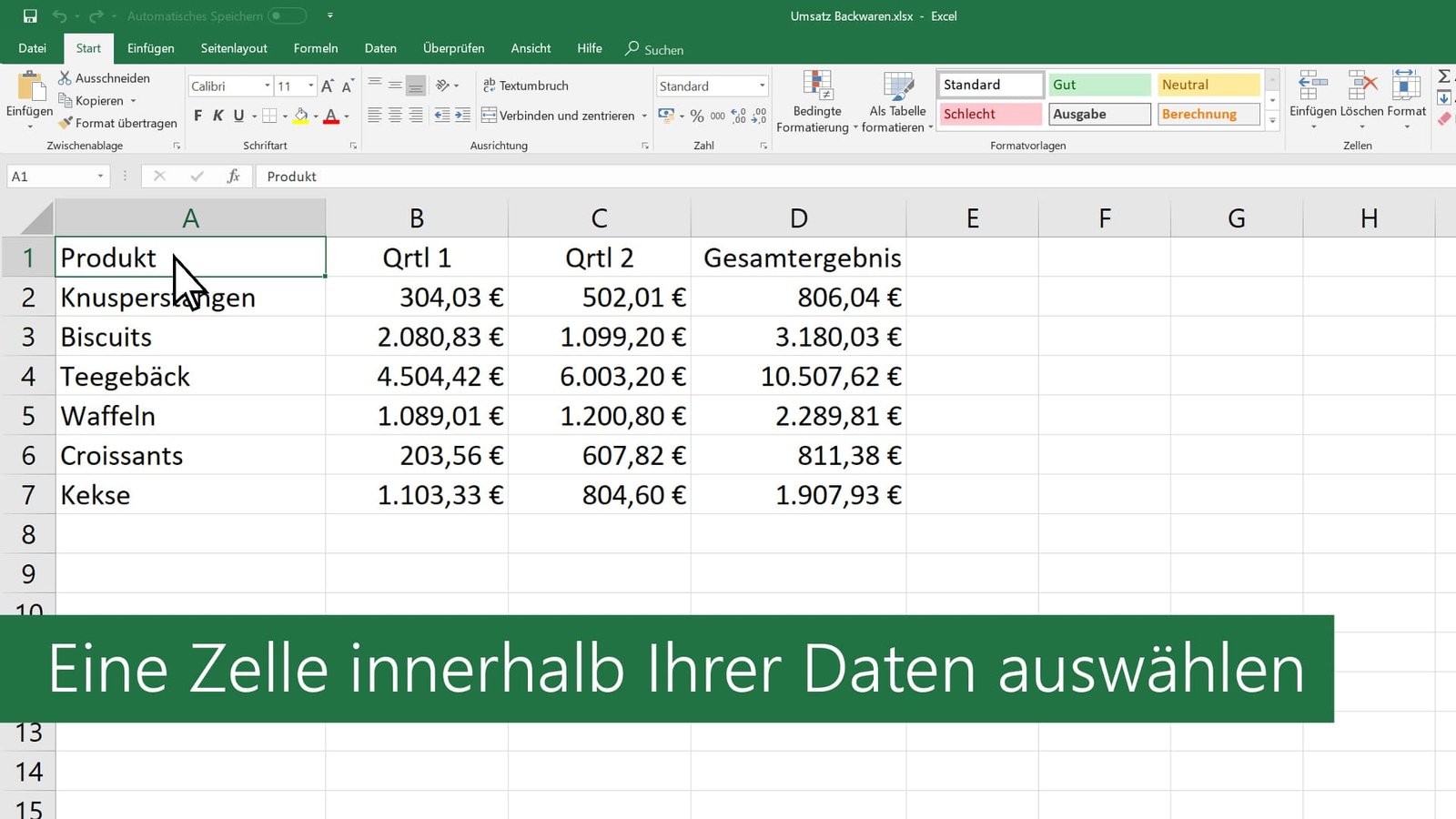
Einrichtung von Microsoft Excel
Der Download von Microsoft Excel ist einfach und schnell erledigt. Zuerst benötigst du ein Microsoft-Konto. Falls du noch keines hast, kannst du dieses auf der Microsoft-Website erstellen.
Nachdem du dich registriert hast, lade die Microsoft 365-Installationsdatei von der offiziellen Website herunter und führe sie aus. Folge den Anweisungen des Installationsassistenten, um Excel auf deinem Computer zu installieren.
Nach der Installation öffnest du Excel, indem du es im Startmenü oder auf dem Desktop suchst. Beim ersten Start wirst du möglicherweise aufgefordert, dich mit deinem Microsoft-Konto anzumelden. Nach der Anmeldung für Microsoft Excel kannst du sofort loslegen.
Benutzerfreundlichkeit von Microsoft Excel
Microsoft Excel ist für seine Komplexität dennoch sehr benutzerfreundlich und für Anfänger als auch erfahrene Nutzer geeignet. Die intuitive Benutzeroberfläche erleichtert das Navigieren durch die verschiedenen Funktionen. Du kannst beispielsweise einfache Tabellen und Diagramme erstellen, indem du die vorgefertigten Vorlagen nutzt. Diese Vorlagen sind besonders praktisch, wenn du schnell professionelle Ergebnisse erzielen möchtest.
Ein weiteres Highlight ist die Autokorrektur-Funktion, die Tippfehler sofort erkennt und korrigiert. Diese Funktion spart dir viel Zeit und Mühe. Auch die Schnellanalyse-Tools sind hilfreich: Markiere einfach deine Daten, und Excel schlägt dir verschiedene Analyse-Optionen vor, die du mit einem Klick anwenden kannst.
Für fortgeschrittene Nutzer bietet Excel die Möglichkeit, Makros zu erstellen und VBA zu verwenden. Diese Funktionen ermöglichen eine noch tiefere Automatisierung und Anpassung deiner Arbeitsblätter.
Beliebte Funktionen von Microsoft Excel
- Pivot-Tabellen: Pivot-Tabellen helfen dir, große Datenmengen übersichtlich zu strukturieren und zu analysieren. Mit wenigen Klicks kannst du Daten nach verschiedenen Kriterien filtern und zusammenfassen.
- Bedingte Formatierung: Die bedingte Formatierung hebt bestimmte Daten automatisch hervor. Du kannst Regeln festlegen, die Zellen basierend auf ihren Werten farblich markieren. Das erleichtert es, wichtige Informationen auf einen Blick zu erkennen.
- Power Query: Power Query unterstützt dich dabei, Daten aus verschiedenen Quellen zu importieren und zu transformieren. So kannst du Daten aus Datenbanken, Webseiten oder anderen Tabellen konsolidieren und bereinigen.
- Sparklines: Sparklines sind kleine, in Zellen eingebettete Diagramme, die dir helfen, Trends und Muster in deinen Daten schnell zu erkennen. Diese Mini-Diagramme sind besonders nützlich in kompakten Tabellen.
- Microsoft Excel AI: Diese Funktion schlägt dir automatisch Diagramme, Formeln und Datenmuster vor, die zu deinen Daten passen, und macht so die Arbeit noch effizienter.
- Datenvalidierung: Datenvalidierung stellt sicher, dass nur bestimmte Werte in deine Zellen eingegeben werden. Du kannst Regeln festlegen, um Eingabefehler zu minimieren und die Datenqualität zu verbessern.

Integrationen für Microsoft Excel
Microsoft Excel bietet viele Integrationen und Plugins, die deine Arbeitsprozesse erheblich erleichtern können. Power BI ist eine der bedeutendsten Integrationen. Mit Power BI kannst du Excel-Daten in interaktive Dashboards umwandeln und tiefgehende Analysen durchführen.
Mit Microsoft Teams kannst du Excel-Dateien direkt in Besprechungen und Chats teilen und gemeinsam bearbeiten. Das erleichtert die Zusammenarbeit und sorgt dafür, dass alle Teammitglieder stets auf dem neuesten Stand sind.
Mit SharePoint kannst du deine Excel-Dateien zentral speichern und verwalten. SharePoint vereinfacht den Zugriff und die Freigabe von Dokumenten innerhalb deines Unternehmens. Ein weiteres nützliches Plugin ist Adobe PDF, um Excel-Dateien schnell und einfach in PDF-Dokumente zu konvertieren.
Und Zapier verbindet Excel mit über 2.000 Apps, um automatisierte Workflows zu erstellen. So kannst du Daten zwischen Excel und anderen Anwendungen synchronisieren und deine Arbeitsprozesse noch effizienter gestalten.
Kundensupport bei Microsoft Excel
Viele Anwender schätzen die schnelle und kompetente Hilfe, die sie bei Problemen und Fragen erhalten. Besonders gelobt wird der Live-Chat, um in Echtzeit Unterstützung zu bekommen und deine Fragen direkt zu klären. Auch der Telefon-Support wird häufig als freundlich und geduldig beschrieben.
Außerdem gibt es eine Fülle an Ressourcen, darunter Tutorials und häufig gestellte Fragen, die dir bei der Lösung deiner Probleme weiterhelfen. Nutzer schätzen zudem die Community-Foren, in denen du dich mit anderen Excel-Nutzern austauschen und spezifische Lösungen finden kannst.
Nachteile von Microsoft Excel
Ein großes Manko ist die Komplexität und steile Lernkurve. Besonders Anfänger können sich schnell überfordert fühlen, da es zahlreiche Funktionen und Formeln gibt, die gelernt werden müssen. Das kann viel Zeit und Mühe kosten, bevor man wirklich produktiv arbeiten kann.
Ein weiteres Problem ist die Leistungsfähigkeit bei großen Datenmengen. Excel neigt dazu, langsamer zu werden und kann sogar abstürzen, wenn sehr große Datensätze verarbeitet werden.
Die Kollaborationsfunktionen von Excel sind ebenfalls nicht perfekt. Obwohl die Online-Version Co-Authoring unterstützt, gibt es immer noch Probleme wie das Nachverfolgen von Änderungen und Konflikte bei gleichzeitiger Bearbeitung durch mehrere Benutzer. Dies führt oft zu Verwirrung und potenziellen Datenverlusten, wenn Versionen nicht richtig synchronisiert werden.
Alternativen zu Microsoft Excel
- Google Sheets: Mit dieser cloudbasierten Alternative kannst du in Echtzeit mit anderen zusammenarbeiten und bist bestens mit den Google-Diensten verknüpft.
- Apple Numbers: Speziell für Mac-Nutzer entwickelt, überzeugt diese Anwendung durch ein benutzerfreundliches Interface und eine nahtlose Integration in das Apple-Ökosystem.
- Zoho Sheet: Diese Online-Tabellenkalkulation bietet kollaborative Funktionen und umfangreiche Integrationen mit anderen Zoho-Produkten, ideal für Unternehmen.
- Airtable: Kombiniert Tabellenkalkulationen mit einer Datenbankoberfläche, was das Tool besonders nützlich für das Projektmanagement und die Verwaltung komplexer Datensätze macht.
Jetzt durchstarten mit Microsoft Excel!
Microsoft Excel bietet viele Funktionen für Datenanalyse und -visualisierung sowie leistungsstarke Automatisierungswerkzeuge. Trotz einiger Schwächen bleibt Excel ein unverzichtbares Tool für viele Anwender. Teste Excel selbst und bringe Ordnung in deine Zahlen!